Windows7でhostsの設定
目的
動作環境
- Windows7 64bit
- Vagrant1.6.5
- Oracle VM VirtualBox 4.3.16
- CentOS6.5
設定の流れ
- hostsファイルの場所を確認
- ファイルのバックアップ
- ファイルの編集
- ファイルの移動,動作確認
hostsファイルの場所を確認
C:\Windows\System32\drivers\etc
ファイルのバックアップ
読み込みのみが可能なファイルなので,別のフォルダにhostsファイルを移動して作業を行う.
今回はドキュメントにhostsBackupという作業用のフォルダを作り編集を行った.
バックアップも兼ねて,編集した日付をファイル名の後ろにつけてファイルのコピーを作成した.
これで設定を間違えて大変なことになっても,日付部分を消してhostsファイルの場所に戻せばだいじょうぶかな.
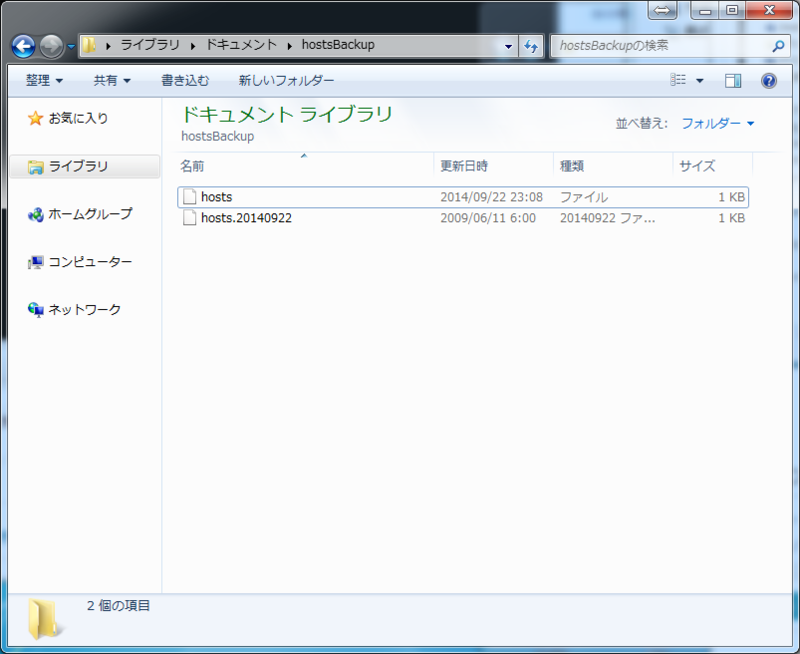
ファイルの編集
ファイルの一番最後に以下のように記述する.
IPアドレス 設定したいアドレス
以下,画像での例
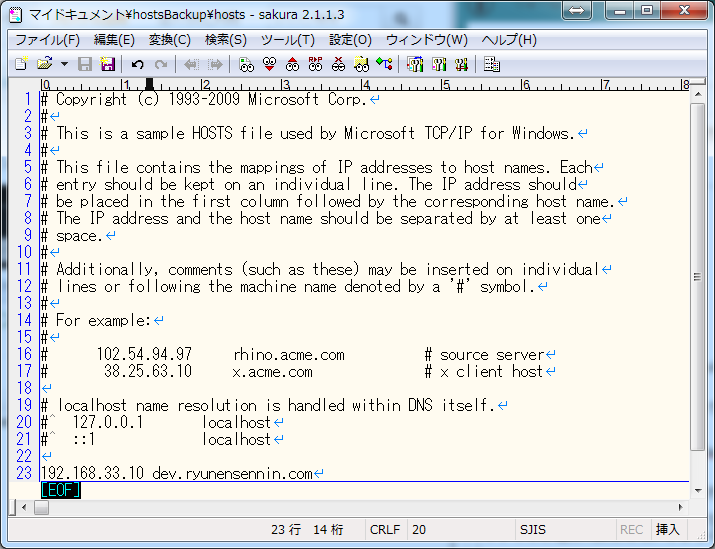
192.168.33.10 dev.ryunensennin.comが今回編集した値である.
ファイルの移動,動作確認
hostsファイルの移動
C:\Windows\System32\drivers\etcにhostsファイルを移動する.
この時管理者権限を求められるので続行をクリックする.

上記の警告が出ていない場合は,ファイルが読み込みオンリーになっていないかもしれない.
移動したファイルをテキストエディタで開くと「上書き禁止」と出ていた.
上書き禁止になっていない場合はファイルを削除してから再度移動する.